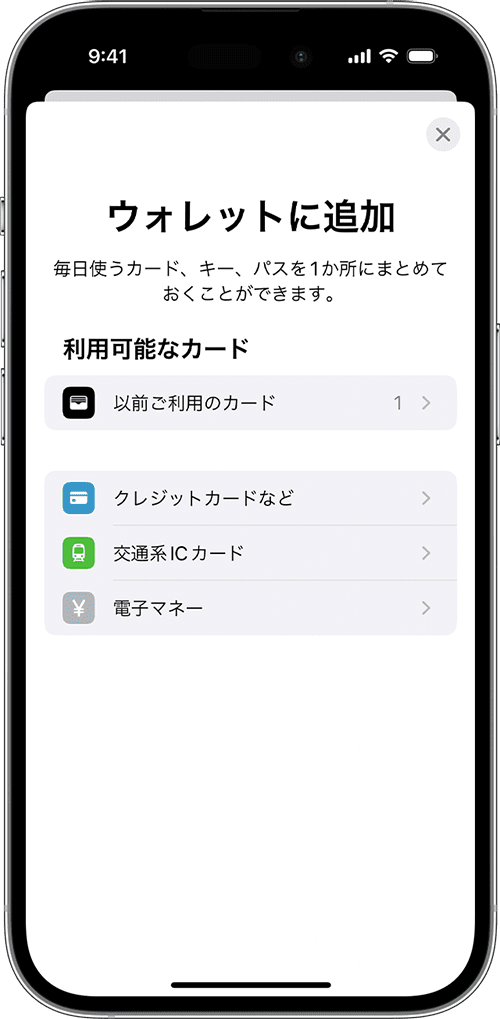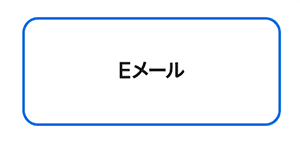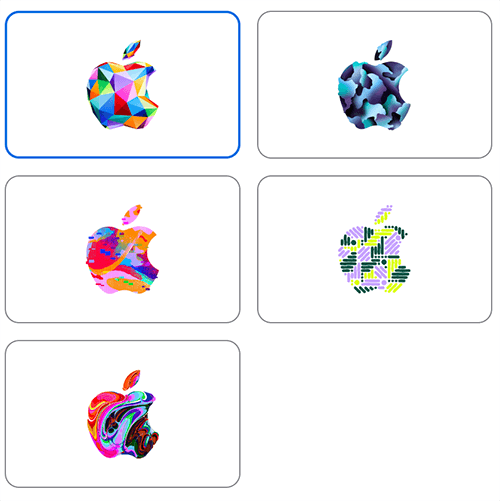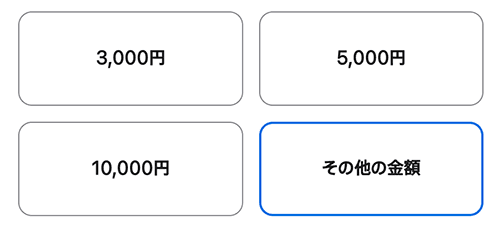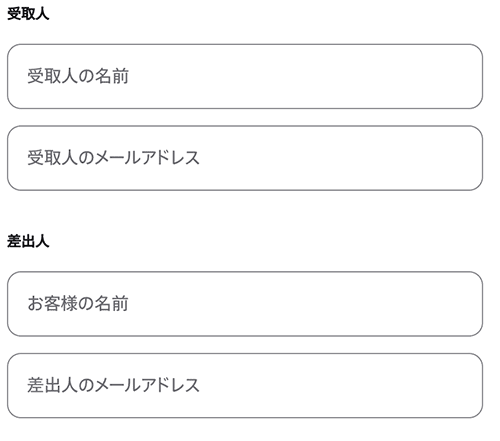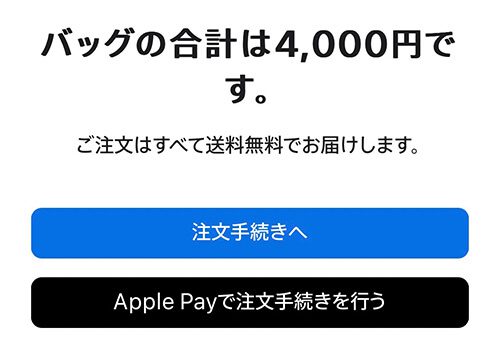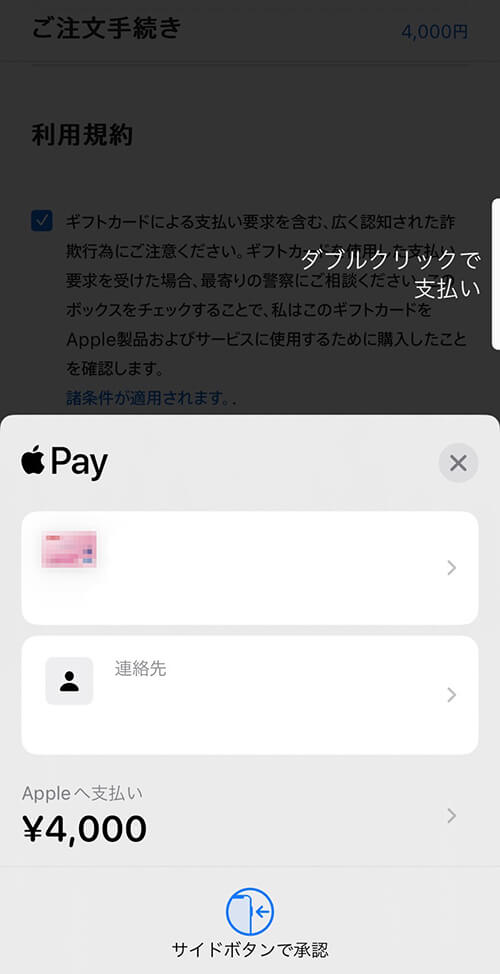いつも支払いに利用しているApplePayで音楽や映画などのAppleコンテンツに使える人気のiTunesカードを購入できたら便利ですよね。キャッシュレスの波に乗るように、クレジットカードなどのカードすらも最近ではスマホ一つで支払いができるようになりました。
その一つ、「ApplePay」はiPhoneユーザーの多くが利用しているのではないでしょうか。この記事ではそのApplePayを利用して便利なiTunesカードを購入する方法と注意点についてご紹介します。
CHECK!

現在、iTunesカードは販売されていません。
Appleギフトカードに統一されています。
目次
1.Apple PayでiTunesカードは購入できる

1-1 オンラインで購入できるサイト
【Apple Pay支払いOK!】Apple公式サイト
※Apple Payに登録しているクレジットカードのみ対応。
Suicaなどの交通系IDは利用できませんのでご注意ください。
Apple公式サイトからはデジタルタイプのiTunesカードの購入が可能です。
iTunesカードを購入できるサイトはApple公式ページの他に以下のサイトもあります。しかし残念ながら、どちらもApplepayでの支払いはできないのでご注意ください。
【iTunesカードの購入不可】楽天市場
日用品から贈答品まで幅広い品揃えの楽天市場。一部ApplePay支払いに対応している店舗もありますがiTunesカードに関しては残念ながら利用できません。
【Apple Payの利用不可】Amazon
Amazon自体がApplePayの利用を不可としているため、iTunesカードを購入するにはクレジットカード、またはPayPayが必要になります。
1-2 店頭で購入できる場所
【Apple Payの利用OK】Apple 実店舗
東京や大阪など都市にしかないAppleの店舗では利用することができます。みなさんの街にあるか、チェックしてみてください。
この他にiTunesカードを利用できる店舗は以下のようにありますが、Applepayでの支払いは利用できません。
- 【支払い方法は現金のみ】コンビニ
- 【Apple pay以外の決済方法OK】ヨドバシカメラ
※クレジットカード・電子マネー(交通系IC)が利用可能です。
2.iTunesカードをApple payで購入する方法と注意点

2-1 Apple Payの設定
- ウォレットAppで、追加ボタンをタップします。「クレジットカードなど」をタップして、新しいカードを追加します。

- 「続ける」をタップします。画面の案内にそって新しいカードを追加します。カード発行元がお客様の情報を確認します。
※カード発行元によっては、補足情報の提示や専用 App のダウンロードを求められる場合があります。 - その後、Apple Pay でのカードの使用が承認されます。
2-2 店頭やオンラインで支払う方法
▼1分で購入完了!簡単手順紹介
- ”簡単にすぐ届くEメールで贈る”を選択

- 好きなカードデザインを選択

- 金額を選択する(”その他の金額”を選択すると自由に金額の変更が可能)
メッセージを入れることもできるので、お誕生日やお祝いの際はぜひ入れて見てください。

- 受け取り人と差し出し人の名前とメールアドレスを入力後「バッグに追加」
※相手のメールアドレスがわからない場合は自分宛に送信して後ほどギフトコードだけを送ることができます。

- ”注文手続きへ”をタップした後に”Apple Payで注文手続きを行う”をタップしてログインをしましょう

- 利用規約を確認の上、チェックしApple Payで購入をクリックするとApplepayの支払い画面が表示されるのでサイドバーをダブルクリックで支払い。

これでお相手の元にギフトコードが送られて完了です!
2-3 Apple Payで支払う2つのメリット
①買い物での支払いがスムーズにできる
クレジットカード決済の場合は、カード番号や有効期限の入力を行わないといけませんが、ApplePayで支払う場合は、事前にAppleIDにログインさえてできていればカード番号の入力する手間が省けます!
②支払いと同時にポイントを獲得できる
ApplePayを経由しているからクレジットカードのポイントは反映されないと思ってしまいがちでが通常通りクレジットカードのポイント還元はされますので使わない手はありませんね。
2-4 Apple Payを使う前に知っておきたい注意点
盗難や紛失の際は紛失モードを設定する
iPhoneの紛失や盗難にあっても、「紛失モード」の利用によってApplePayの不正利用を防ぐことができます。紛失モードは失くしたiPhoneを見つけるためのモードで、パソコンやスマホを使って位置情報の取得・ApplePayの無効化が可能です。
iPhoneが盗難にあった場合、ApplePayの不正利用による身に覚えのない請求を受ける可能性があります。万が一、紛失したときのためにも紛失モードを使えるように準備や設定をしておきましょう。
- ▶︎紛失モードの事前準備
- iPhoneのホーム画面にある「設定」を押す
- ユーザー名を押し、AppleID画面を表示する
- 「iCloud」をタップ後「iPhoneを探す」をオンにする
- ▶︎紛失モードの設定方法
- パソコンなどでiCloud.comにアクセスしてログインする
- メニューの「iPhoneを探す」を押す
- 画面上部の「すべてのデバイス」を押し、紛失モードを有効にするデバイスを選択する(すでにデバイスを選択している場合、選択したデバイス名が表示されます)
- 表示されたデバイスの「紛失モード」を押す
13歳未満はApple Payを利用できない
SuicaなどのチャージできるICカードなら利用可能です。
3.iTunesカードおすすめの使い方と利用手順
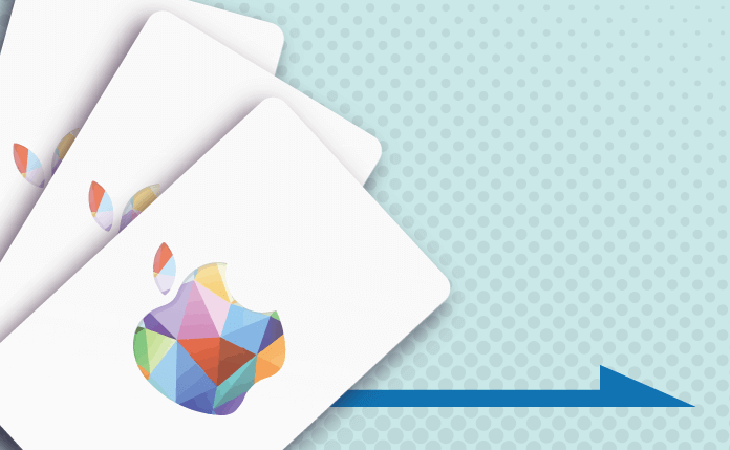
3-1 Apple製品やサービスの購入が可能に
Apple公式ページにあるMacbookやiPhone、iPadはもちろんイヤホンや充電器などのアクセサリ類もiTunesカードによって購入可能になります。
またAppleのサブスクリクションサービスの支払いにも利用いただけます。
- Apple music
- Apple TV etc…
他にもたくさんの使い方があります。詳しくはこちらの記事を参照ください
iTunesカードはなにに使えるのか!3つのオススメ使い方紹介
3-2 まずはスマホ端末へのチャージ
AppleサービスにiTunesカード利用する時はまず、端末へのチャージが必要になります。
- iPhoneで「App Store」アプリを起動します。
- 画面右上の「アカウント」アイコンをタップして、アカウント画面から「ギフトカードまたはコードを使う」を選択します。
※App Storeにサインインしていない場合は「Apple ID」「パスワード」を入力してサインインします。 - ギフトコードを入力してチャージ完了です!
3-3 Appleサービスに利用したい場合の手順
3-2で紹介した方法でスマホ端末にチャージをした上で、AppStoreを起動し、購入したいアプリの画面に行き金額部分「¥○○」をタップします。すると金額部分が「購入」に変わるので再度タップします。AppleIDにサインインすると、特に問題がなければ購入処理が完了します。
3-4 Apple製品の購入に利用したい場合の手順
※この場合スマホ端末へのチャージは行わないでください。
【店舗で購入する場合】
支払い時にメールで届いたorURLで届いた”ギフトコード”を提示するだけで完了です。支払い方法の併用もできますので、もしiTunesカードの金額だけでは足りない場合現金やクレジットカードを使うことも可能です。
【公式オンラインショップで購入する場合】
公式オンラインショップを開き、お好きな商品を選び”購入”ボタンをタップ。住所など必要情報を入力して、決済方法の選択画面まで進みます。画面下の方にあるApple Gift Cardを適用の下にある”コードを入力”をタップしてギフトコードを入力してください。1度に8枚までのギフトコードの入力が可能です。
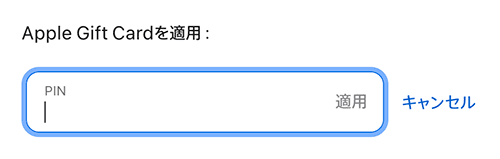
金額に不足がある場合は、別途決済方法を選択してください。
まとめ
ApplePayでiTunesカードの購入はできるものの、クレジットカードがないと支払いができないということがわかりましたね。クレジットカードが作れない方や使いたくない方は家電量販店(ヨドバシカメラ等)では交通系ICなど電子マネーで購入することも可能です。
実際にその場に行ってからいざ使えないということも十分にあり得ますので、ご自身の決済できる方法から購入場所を選ぶのがおすすめです。